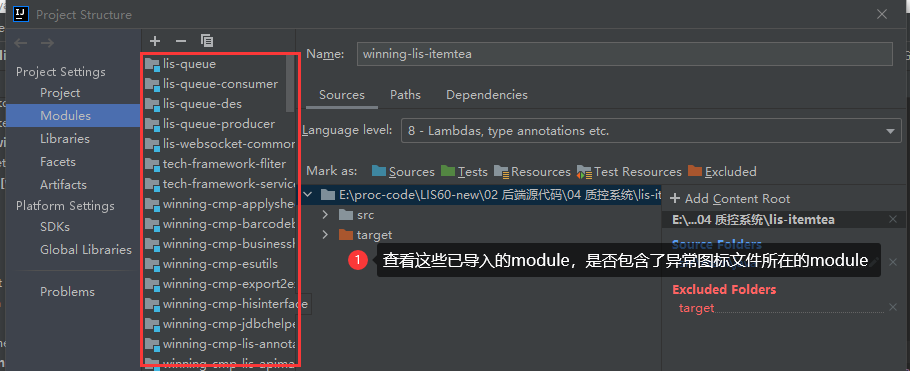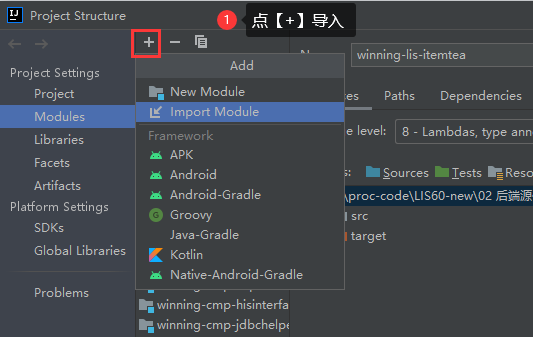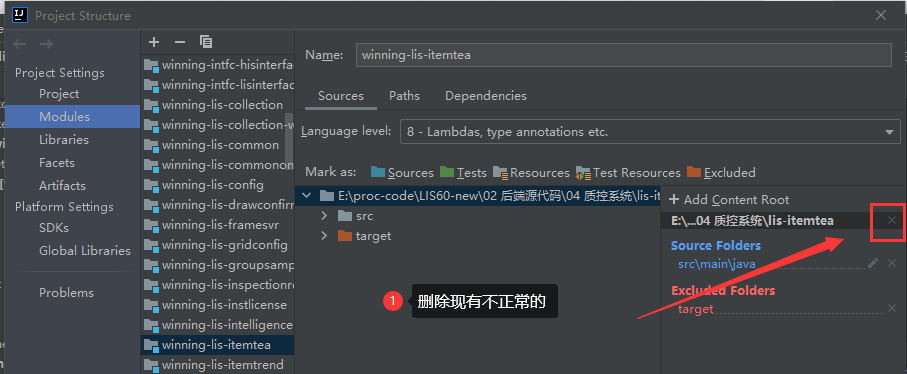一、问题1: *.java文件图标显示的是J,而不是C
背景:
正常情况下,IntelliJ IDEA 导入 Java 项目后,.java 类型的文件是蓝色的,并且图标显示“C”,如下图:
如果文件显示橙色J,如下图,会导致一种问题:此文件里关于方法的调用地方,不能用【ctrl + 鼠标】 键, 直接查看该方法的定义
可能原因:
1.显示J图标文件所在的Module,没有被导入
2.显示J图标文件所在的Module能看到被导入了,但导入的有问题
解决方法:
S1、对于原因1,解决方法:
打开IntelliJ IDEA, 打开菜单 File -> Project Structure… -> Modules,看带J图标的文件所在的module,是否在已导入的modules窗口里,如果没有,点【+】,找到缺少的module给添加进来
step1–检查module是否存在:
step2–不存在,导入module:
这时再查看之前显示不正常的文件,现在已经能现场带C图标了
S2、对于原因2,解决方法:
step1–删除现有的不正常的Content Root
step1–重新添加被删除的Content Root
这时再查看之前显示不正常的文件,现在已经能现场带C图标了
二、问题2: pom.xml文件图标显示的是<>,而不是m
背景:
正常情况下,IntelliJ IDEA 导入 Java 项目后,module文件pom.xml是蓝色的,并且图标显示“m”,如下图:
如果文件显示橙色J,如下图,会导致一种问题:此文件里关于方法的调用地方,不能用【ctrl + 鼠标】 键, 直接查看该方法的定义
解决方法:
右击 pom.xml 文件,选择 idea类文件都变成j
今天的文章
idea类文件都变成j分享到此就结束了,感谢您的阅读。
版权声明:本文内容由互联网用户自发贡献,该文观点仅代表作者本人。本站仅提供信息存储空间服务,不拥有所有权,不承担相关法律责任。如发现本站有涉嫌侵权/违法违规的内容, 请发送邮件至 举报,一经查实,本站将立刻删除。
如需转载请保留出处:https://bianchenghao.cn/133985.html